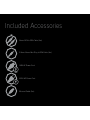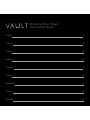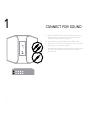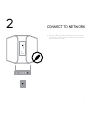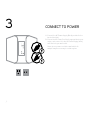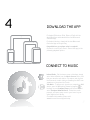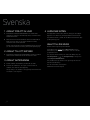bluesound.com
Quick Setup Guide
Streaming Music Player
Vault and CD-Ripper

Included Accessories
Stereo RCA to RCA Cable (2m)
3.5mm Stereo Mini Plug to RCA Cable (2m)
120V AC Power Cord
230V AC Power Cord
Ethernet Cable (2m)

Streaming Music Player
Vault and CD-Ripper
English 4
Français 8
Español 9
Italiano 10
Português 11
Deutsch 12
Nederlands 13
Svenska 14
Pусский 15

CONNECT FOR SOUND
1
A Using the RCA to RCA cable provided, connect the
Vault directly to an input on your existing stereo,
amplifier or home theatre receiver.
B Alternatively, using the Mini Plug to RCA cable
provided, connect the Vault directly to your computer,
dock player, or bookshelf system.
A digital optical cable (not included) can also be used
to connect the Vault to equipment with a digital
optical input.
SOUND
START
POWER
NETWORK
C 25
M 10
Y 0
K 100
C 0
M 0
Y 0
K 45
_4

2
CONNECT TO NETWORK
A Using the Ethernet cable provided, connect one end
to the Vault, and the other end directly to your wired
home network or router.
SOUND
START
POWER
NETWORK
C 25
M 10
Y 0
K 100
C 0
M 0
Y 0
K 45
C 25
M 10
Y 0
K 100
C 0
M 0
Y 0
K 45
_5

CONNECT TO POWER
3
SOUND
START
POWER
NETWORK
A Connect the AC Power Supply (Brick) provided to the
back of the Vault.
B Choose the AC Power Cord that is appropriate for your
region, and connect it to the AC Power Supply (brick),
and then into your wall outlet.
Never force a power cord into a wall outlet. An
adaptor may be necessary in certain regions.
C 25
M 10
Y 0
K 100
C 0
M 0
Y 0
K 45
_6

CONNECT TO MUSIC
DOWNLOAD THE APP
4
For Apple iOS devices (iPod, iPhone, iPad), visit the
Apple AppStore and download the free Bluesound
controller App.
For Android devices, download the free Bluesound
Controller App on Google Play.
Congratulations, your player setup is complete!
It’s time to connect your music. Launch the app for the
following playback options.
Internet Radio : On the home screen of the App, simply
select Internet Radio from the Music Sources menu, and
find your favorite radio station. Or, explore and discover
the thousands of radio stations streaming live 24/7 from
anywhere on the planet via TuneIn.
Your Music : To play music stored on a computer or NAS
device, open the Navigation Drawer by tapping
in
the App, choose Configure Player from the menu, and
select Configure Network Shares. Follow the screen
prompts, and open every room in your home to your
entire digital music library.
For detailed information, please visit :
www.bluesound.com/support/setup
_7

Français
1 CONNEXION SONORE
A En utilisant le câble RCA-RCA fourni, connectez le Vault
directement à une entrée de votre chaîne stéréo, amplificateur
ou récepteur de cinéma maison.
B Vous pouvez aussi utiliser le câble minifiche-RCA fourni pour
connecter le Vault directement à votre ordinateur, votre station
d’accueil ou votre minichaîne.
Un câble optique numérique (non fourni) peut également être
utilisé pour brancher le Vault à du matériel muni d’une entrée
optique numérique.
2 CONNEXION RÉSEAU
A Connectez une extrémité câble Ethernet fourni au Vault et
l’autre extrémité directement à votre réseau maison ou routeur
câblé.
3 CONNEXION D’ALIMENTATION
A Connectez le bloc d’alimentation CA fournie à l’arrière du
Vault.
B Sélectionnez le câble d’alimentation CA correspondant à votre
région et branchez-le au bloc d’alimentation CA, puis à une
prise de courant.
Ne forcez jamais la fiche du câble d’alimentation dans une
prise de courant. Un adaptateur peut être requis dans
certaines régions.
4 TÉLÉCHARGEMENT DE L’APP
Pour les appareils Apple iOS (iPod, iPhone, iPad), visitez
Apple AppStore et téléchargez l’application Bluesound
Controller gratuite.
Pour les appareils Android, téléchargez l’application
Bluesound Controller de Google Play.
CONNEXION À LA MUSIQUE
Vous êtes prêt à écouter la radio Internet en continu!
Lancez l’app. Sélectionnez TuneIn du menu Music Sources
(Sources musicales) (icône d’accueil) et sélectionnez votre
station radio favorite de n’importe où sur la planète. En direct!
Pour jouer de la musique stockée sur un ordinateur ou
un NAS, sélectionnez l’icône Settings (Réglages) (
),
choisissez Configure Player (Configurer le lecteur) dans le
menu et sélectionnez Configure Network Shares (Configurer
partage réseau).
Suivez les invites à l’écran et ouvrez votre domicile entier
au plaisir d’écouter de la musique haute-fidélité en continu.
Pour plus de renseignements, veuillez visiter:
www.bluesound.com/support
_8

Español
1 CONEXIÓN DE SONIDO
A Use el cable RCA a RCA incluido para conectar el Vault
directamente a una entrada de su estéreo, amplificador o
receptor de cine en casa.
B O bien, use el cable de miniclavija a RCA incluido para
conectar el Vault directamente a su computadora, parlante o
sistema de estante.
También se puede usar un cable digital óptico (no incluido)
para conectar el Vault a equipos que tengan una entrada
digital óptica.
2 CONEXIÓN A LA RED
A Use el cable Ethernet incluido para conectar un extremo
al Vault y el otro directamente a su red alámbrica doméstica o
enrutador.
3 CONEXIÓN A LA FUENTE DE
ALIMENTACIÓN
A Conecte la fuente de alimentación de CA incluida a la
parte posterior del Vault.
B Seleccione el cable de alimentación de CA correspondiente a
su región y conéctelo a la fuente de alimentación de CA, y
luego al tomacorriente de la pared.
Nunca fuerce la entrada del cable de alimentación en el
tomacorriente de la pared. En ciertas regiones, puede ser
necesario usar un adaptador.
4 DESCARGA DE APLICACIONES
Para los dispositivos Apple iOS (iPod, iPhone, iPad), visite
la AppStore de Apple y descargue la aplicación gratuita
Bluesound Controller.
Para los dispositivos Android, descargue la aplicación gratuita
Bluesound Controller en Google Play.
CONEXIÓN A MÚSICA
Está listo para transmitir radio de Internet.
Inicie la aplicación. Seleccione TuneIn del menú Music
Sources (Fuentes de música) (icono principal), y seleccione
su estación de radio favorita de cualquier lugar del mundo,
¡en vivo!
Para reproducir la música almacenada en una computadora
o dispositivo NAS, seleccione el icono Settings
(Configuración) (
), elija Configure Player (Configurar
reproductor) del menú y seleccione Configure Network
Shares (Configurar opciones compartidas de red).
Siga las indicaciones de la pantalla y deje que el placer de la
transmisión de música de alta fidelidad entre en su hogar.
Para obtener información detallada, visite:
www.bluesound.com/support
_9

Italiano
1 COLLEGARE ALL’AUDIO
A Utilizzare il cavo da RCA a RCA in dotazione per collegare
il Vault direttamente a un ingresso sullo stereo, amplificatore
o sintonizzatore per home theatre.
B In alternativa, utilizzare il cavo da minispinotto a RCA per
collegare il Vault direttamente al computer, dock player, o
impianto da scaffale.
È anche possibile utilizzare un cavo ottico digitale (non in
dotazione) per collegare il Vault alle apparecchiature con
ingresso ottico digitale.
2 CONNESSIONE ALLA RETE
A Utilizzare il cavo Ethernet in dotazione per collegare
un’estremità al Vault e l’altra direttamente alla rete domestica
cablata o al router.
3 CONNESSIONE ALL’ALIMENTAZIONE
A Connettere l’alimentatore c.a. di dotazione alla parte posteriore
del Vault.
B Selezionare il cavo di alimentazione appropriato per il proprio
paese e collegare l’alimentatore a una presa a muro.
Non forzare mai la spina del cavo di alimentazione nella
presa. In certe zone, può essere necessario utilizzare un
adattatore.
4 SCARICARE L’APP
Per dispositivi Apple iOS (iPod, iPhone, iPad), visitare
l’AppStore di Apple e scaricare l’app Bluesound gratuita.
Per i dispositivi Android scaricare l’app Bluesound Controller
da Google Play.
COLLEGAMENTO ALLA MUSICA
A questo punto si è pronti per lo streaming dell’Internet Radio!
Lanciare l’app. Selezionare TuneIn dal menu Music Sources
(sorgenti musicali)(icona a forma di casa), e selezionare la
stazione radio preferita da qualsiasi posto al mondo. In diretta!
Per riprodurre musica salvata su un computer o dispositivo
NAS, selezionare l’icona Settings (impostazioni) (
),
selezionare Configure Player (configura lettore) dal menu, e
quindi selezionare Configure Network Shares
(configura condivisioni di rete).
Seguire le istruzioni a schermo per diffondere in tutta la casa
il piacere dello streaming della musica HiFi.
Per informazioni dettagliate, visitare:
www.bluesound.com/support
_10

Português
1 LIGAÇÃO PARA SOM
A Utilizando o cabo RCA para RCA fornecido, ligue o Vault
directamente a uma entrada no receptor da aparelhagem,
amplificador ou sistema de cinema em casa existente.
B Em alternativa, ligue o Vault directamente ao computador,
estação de ancoragem com leitor, ou sistema de prateleira,
utilizando o cabo Minificha para RCA fornecido.
Também é possível utilizar um cabo óptico digital (não
incluído) para ligar o Vault a equipamentos com uma entrada
óptica digital.
2 LIGAÇÃO À REDE
A Utilizando o cabo Ethernet fornecido, ligue uma das
extremidades ao Vault e a outra extremidade directamente
ao router ou rede doméstica com fios.
3 LIGAÇÃO À ALIMENTAÇÃO
A Ligue a Alimentação CA fornecida à parte de trás do Vault.
B Seleccione o Cabo de Alimentação CA adequado para a sua
região e ligue-o à Alimentação CA e, em seguida, à tomada
de parede.
Nunca introduza um cabo de alimentação numa tomada de
parede à força. Em determinadas regiões, pode ser necessário
utilizar um adaptador.
4 TRANSFERÊNCIA DA APLICAÇÃO
No caso de dispositivos Apple iOS (iPod, iPhone, iPad),
visite a AppStore da Apple e transfira a Aplicação Controlador
Bluesound gratuita.
No caso de dispositivos Android, transfira a Aplicação
Controlador Bluesound gratuita através do Google Play.
LIGAÇÃO À MÚSICA
Está pronto para transmitir Rádio através da Internet!
Inicie a Aplicação. Seleccione TuneIn (Sintonizar) a partir
do menu Music Sources (Fontes de Música) (ícone Início) e
seleccione a sua estação de rádio preferida a nível mundial.
Em directo!
Para reproduzir música armazenada num computador ou
dispositivo NAS, seleccione o ícone Settings (Definições)
(
), seleccione Configure Player (Configurar Leitor) a
partir do menu e seleccione Configure Network Shares
(Configurar Partilhas de Rede).
Siga as indicações no ecrã e abra toda a sua casa ao prazer
de transmitir música Hi-Fi.
Para obter informações pormenorizadas, visite :
www.bluesound.com/support
_11

Deutsch
1 MUSIKANSCHLUSS
A Schließen Sie den Vault mit dem mitgelieferten RCA-Kabel
direkt an die Eingangsbuchsen der Stereoanlage, des
Verstärkers oder des Heimkino-Receivers an.
B Sie können den Vault mit Hilfe des mitgelieferten
Adapterkabels mit Miniklinken- und RCA-Stecker auch direkt
an einen Computer, eine Dockingstation oder ein Regalsystem
anschließen.
Über ein nicht im Lieferumfang enthaltenes optisches
Digitalkabel lässt sich der Vault auch an Geräte mit einer
optischen Digitalbuchse anschließen.
2 WLAN-ANSCHLUSS
A Der Vault kann über das mitgelieferte Ethernet-Kabel auch
direkt mit einem Kabelnetzwerk oder Router verbunden
werden.
3 NETZANSCHLUSS
A Schließen Sie das mitgelieferte Universalnetzteil auf der
Rückseite des Vault an.
B Wählen Sie das für Ihre Region passende Netzkabel. Bringen
Sie das eine Ende am Universalnetzteil an und stecken Sie
das andere Ende in eine Netzsteckdose.
Stecken Sie den Netzstecker niemals mit Gewalt in eine
Steckdose. In bestimmten Gegenden benötigen Sie unter
Umständen einen Steckeradapter.
4 APP HERUNTERLADEN
Für Geräte mit dem Apple iOS (iPod, iPhone, iPad) besuchen
Sie den Apple AppStore und laden Sie die kostenlose
Bluesound Controller-App herunter.
Für Android-Geräte können Sie die Bluesound Controller-App
von Google Play herunterladen.
ONLINE-MUSIK
Sie können Internet-Radio streamen!
Starten Sie die App, wählen Sie „TuneIn“ im Menü
Musikquellen (Haussymbol) und wählen Sie aus dem
weltweiten Angebot Ihren Lieblingssender aus. Live!
Sie können auch Musik vom Computer oder einem NAS-
Gerät abspielen. Wählen Sie dazu das Symbol Einstellungen
( ), gehen Sie im Menü zu Player konfigurieren und
wählen Sie Netzwerkfreigaben konfigurieren.
Folgen Sie den Anleitungen auf dem Bildschirm und bringen
Sie das Streaming von Hi-Fi-Musik ins ganze Haus.
Besuchen Sie www.bluesound.com/support für weitere
Einzelheiten.
_12

Nederlands
1 AANSLUITEN VOOR GELUID
A Sluit met de meegeleverde RCA-naar-RCA-kabel de Vault
direct aan op een ingang van uw bestaande stereoset,
versterker of Home Theatre-receiver.
B Ook kunt u met de Ministekker-naar-RCA-kabel die is
meegeleverd, de Vault direct op uw computer, dock-speler of
Miniset aansluiten.
U kunt de Vault ook aansluiten met een digitale optische
kabel (niet meegeleverd) aansluiten op apparatuur met een
digitale optische ingang.
2 AANSLUITEN OP HET NETWERK
A Sluit één zijde van de meegeleverde Ethernet-kabel aan op
de Vault en de andere direct op uw niet-draadloze
thuisnetwerk of router.
3 AANSLUITEN OP DE
STROOMVOORZIENING
A Sluit de meegeleverde Wisselstroomvoeding aan op de
achterzijde van de Vault.
B Selecteer het wisselstroomnetsnoer dat geschikt is voor uw
geografische locatie en sluit het aan op de
wisselstroomvoeding en vervolgens op het stopcontact.
Ga altijd voorzichtig te werk wanneer u de stekker van het
netsnoer in het stopcontact steekt. Op sommige geografische
locatie zal misschien een adapter nodig zijn.
4 DE APP DOWNLOADEN
Ga voor Apple iOS-toestellen (iPod, iPhone, iPad) de Apple
AppStore en download de gratis Bluesound controller App.
Download voor Android-toestellen de gratis Bluesound
Controller App van Google Play.
AANSLUITEN OP MUZIEK
U bent nu zover dat u Internet-radio kunt streamen!
Start de App. Selecteer TuneIn in het menu Music Sources
menu (home-pictogram) en selecteer uw favoriete radiozender
waar ook ter wereld. Live!
Selecteer, als u muziek die op een computer of een NAS-
toestel, is opgeslagen, het pictogram Instellingen (
), kies
Speler Configureren in het menu en selecteer Netwerk
delen configureren.
Volg de aanwijzigen op het scherm en stel uw hele huis open
voor het genoegen van het streamen van HiFi-muziek.
Ga voor gedetailleerde informatie naar
www.bluesound.com/support
_13

Svenska
1 ANSLUT FÖR ATT FÅ LJUD
A Använd den medföljande RCA kabeln och anslut Vault
direkt till en ingång på din befintliga stereo, förstärkare eller
hemmabioreceiver.
B Alternativt kan du använda kabeln med minitelekontakt till
RCA som följer med, för att ansluta direkt till en dator,
ministereo eller annan ljudenhet.
Du kan även använda en optisk digitalkabel (följer inte med)
för att ansluta Vault till utrustning med optisk digitalingång.
2 ANSLUT TILL ETT NÄTVERK
A Använd den medföljande nätverkskabeln, anslut en ände till
Vault och den andra direkt till dit nätverk, eller router.
3 ANSLUT NÄTSPÄNNING
A Anslut nätdelen till kontakten på baksidan på Vault.
B Använd rätt nätkabel för din region och anslut den till
nätdelen och sedan till ditt vägguttag.
Tvinga aldrig in en nätkabel i ett vägguttag. Det kan behövas
en adapter i vissa regioner.
4 LADDA NER APPEN
För Apple iOS enheter (iPod, iPhone, iPad), går du till Apple
AppStore och laddar ner gratisappen Bluesound controller.
För Android enheter , laddar du ner Bluesound Controller App
på Google Play gratis.
ANLUT TILL DIN MUSIK
Du kan redan nu lyssna på internetradio.
Starta Appen. Välj TuneIn bland Music Sources menyn.
(Hemikonen), och välj din favoritstation från var som hels
på planeten. Live!
För att spela musik lagrad på en dator eller NAS, väljer du
inställningsikonen (
), välj Configure Player i menyn och
välj Configure Network Shares.
Följ intruktionerna på skärmen och öppna upp ditt hem för
hela din musiksamling.
För mer information, besök gärna:
www.bluesound.com/support
_14

Pусский
1 ПОДКЛЮЧЕНИЕ ЗВУКОВОЙ СИСТЕМЫ
A Подключите Vault непосредственно к входу своей
стереосистемы, усилителя или ресивера домашнего
кинотеатра с помощью кабеля «RCA–RCA».
B Также вы можете подключить Vault непосредственно
к компьютеру, док-станции проигрывателя или
настольной музыкальной системе с помощью кабеля
«мини-штекер–RCA».
Для подключения Vault к оборудованию с цифровым
оптическим входом можно использовать цифровой
оптоволоконный кабель (в комплект не входит).
2 ПОДКЛЮЧЕНИЕ К WiFi
A Подключите один конец входящего в комплект кабеля
Ethernet к Vault, а другой конце – к проводной
домашней сети или маршрутизатору.
3 ПОДКЛЮЧЕНИЕ К ЭЛЕКТРОСЕТИ
A Подключите источник питания переменного тока к
разъему на задней стороне Vault.
B Выберите кабель питания, подходящий для
электросетей вашего региона, и подключите его к
источнику питания, а затем к розетке.
Не применяйте силу при подключении кабеля питания
к розетке. В некоторых регионах может потребоваться
дополнительный адаптер.
4 ЗАГРУЗИТЕ ПРИЛОЖЕНИЕ
Бесплатное приложение контроллера Bluesound для
устройств на базе Apple iOS (iPod, iPhone, iPad) можно
загрузить из магазина Apple AppStore.
Бесплатное приложение контроллера Bluesound для
устройств на базе Android можно загрузить из
магазина Google Play.
ПОДКЛЮЧЕНИЕ К МУЗЫКАЛЬНОМУ
КАНАЛУ
Вы уже можете слушать интернет-радио!
Запустите приложение. Выберите TuneIn в меню
Music Sources
(значок домика)
и выберите свою
любимую радиостанцию для любой точки на планете.
Слушайте прямой эфир!
Для воспроизведения музыки, хранящейся на
компьютере или в сетевом хранилище (NAS), нажмите
значок Settings
( )
, выберите пункт Congure
Player
(Настроить проигрыватель)
из всплывающего
меню и выберите команду Congure Network Shares
(Настроить общие ресурсы сети).
Следжуйте указаниям на экране, чтобы получить
возможность наслаждаться потоковой музыкой HiFi
у себя дома.
Подробную информацию можно найти на странице:
www.bluesound.com/support
_15

© 2011-2012 Bluesound International. Bluesound, the stylized wordmark and “B”
logotype, the phrase “HiFi for a wireless generation”, VAULT and all other Bluesound
product names and taglines are trademarks or registered trademarks of Bluesound
International, a division of Lenbrook Industries Limited. All other logos and services
are trademarks or service marks of their respective owners.
QSG_VAULT_v1.1
-
 1
1
-
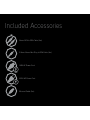 2
2
-
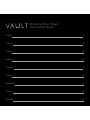 3
3
-
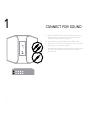 4
4
-
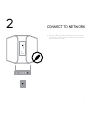 5
5
-
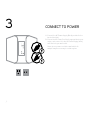 6
6
-
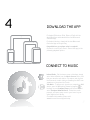 7
7
-
 8
8
-
 9
9
-
 10
10
-
 11
11
-
 12
12
-
 13
13
-
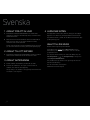 14
14
-
 15
15
-
 16
16
på andra språk
- italiano: Bluesound Vault
- español: Bluesound Vault
- Deutsch: Bluesound Vault
- português: Bluesound Vault
- français: Bluesound Vault
- English: Bluesound Vault
- русский: Bluesound Vault
- Nederlands: Bluesound Vault
Relaterade papper
-
Bluesound Vault Quick Setup Manual
-
Bluesound NODE (2012) Bruksanvisning
-
Bluesound NODE Wireless Streaming Music Player Quick Setup Manual
-
Bluesound Pulse Bruksanvisning
-
Bluesound Pulse Quick Setup Manual
-
Bluesound Powernode Bruksanvisning
-
Bluesound Powernode Bruksanvisning
-
Bluesound pulse 2 Bruksanvisning
-
Bluesound Pulse Soundbar Bruksanvisning